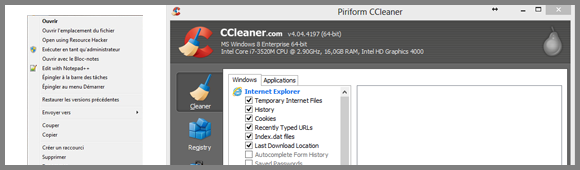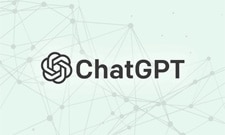Le menu contextuel de Windows, c’est le menu qui s’affiche lorsque vous effectuez un clic droit sur un dossier ou sur vos différents fichiers dans Windows Explorer. Bien pratique, il vous permet de copier, coller, supprimer et de réaliser des opérations parfois bien plus pointues en fonction de la configuration de votre système.
Par exemple, via le clic droit, vous pouvez compresser ou décompresser un document/fichier si vous disposez de WinRAR ou WinZIP par exemple car ces 2 logiciels ajoutent des raccourcis directement dans le menu contextuel de Windows. Dans ce type de cas, l’utilisation du menu contextuel est intéressante et peut vous permettre de gagner du temps.
A mon sens, ce menu contextuel doit toutefois demeurer d’une taille raisonnable pour qu’il soit réellement utile. Malheureusement, certains éditeurs polluent parfois votre menu contextuel avec des raccourcis inutiles sans pour autant vous laisser le choix de les supprimer ! Ou parfois comme moi… vous installez une application et faites « Next, Next, Next… » sans faire attention aux choix qui vous sont proposés… et vous vous retrouvez avec des nouveaux raccourcis dans le menu contextuel non souhaités ! 🙂
Vous pouvez choisir de mettre directement les mains dans le cambouis puisque l’ensemble de ces réglages sont accessibles directement via la base de registre… Attention toutefois, à ne pas faire de bêtise avec Regedit ! Au besoin, vous pouvez consulter cet article qui vous expliquera la démarche sur How-To-Geek.
Heureusement, il existes des outils qui interprètent la base de registre dans une format plus lisible pour vous permettre de modifier les réglages de ce menu. La plupart de ces outils sont d’ailleurs gratuits. Vous pouvez tenter :
- ShellExView – http://download.cnet.com/ShellExView/3000-2094_4-145729.html ou
- FileMenu Tools – http://download.cnet.com/FileMenu-Tools/3000-2094_4-10810545.html
Au besoin, vous pouvez vous rendre sur cette page si vous avez besoin d’aide sur leur utilisation : http://www.labnol.org/software/clean-right-click-menu/19594/.
Personnellement, je préfère utilisé CCleaner. Gratuit, une fois téléchargé, il vous permettra en vous rendant dans Tools, Startup puis Context Menu de pouvoir nettoyer votre menu contextuel. Et si vous avez un doute, préférez l’option « Disable » plutôt que « Delete » dans un premier temps.
Et puisque nous sommes sur CCleaner, notez au passage que vous pouvez également via cet outil :
- Gérer la liste des applications qui démarrent au démarrage de votre ordinateur (équivalent de msconfig dans Windows XP/7 puis tu Task Manager/Startup dans Windows 8) ;
- Gérer la liste des extensions et autres plug-ins disponibles dans Internet Explorer et Google Chrome (peut-être aussi pour Firefox mais comme je ne l’ai pas installé, j’imagine que CCleaner désactive cette option) ;
- Gérer vos tâches planifiées (équivalent Task Scheduler) ;
- Gérer vos points de restauration, votre base de registre ;
- Voir et gérer vos Cookies ;
- …
Vous l’aurez compris CCleaner est capable de bien d’autres prodiges que simplement nettoyer votre système et votre menu contextuel !